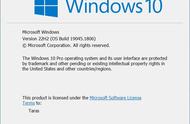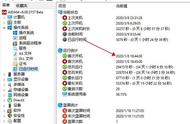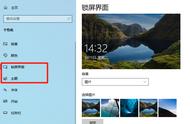最新版Windows 10 2022 更新版本22H2 详细的安装过程
就在本周,微软放出了Windows 10 2022 更新版本22H2,很多小伙伴都想第一时间体验新版本,可以到下载Windows 10 网站去下载安装体验。目前有两种方法体验新版本的系统,一种是你已经安装了21版本的Windows 10 ,可以在网页上选择立即更新按钮进行安装,会打开Windows 10易升程序。见图1、2、3。

Windows 10 2022 版本更新页面
分别有立即更新和立即下载工具两个按钮

选择立即更新后转移到该页面

等待安装自动结束
另一种方式是你需要在全新的机器上体验Windows 10 版本22H2,可以在网页下方选择立即下载工具按钮,会下载一个MediaCreationTool22H2程序,然后准备好一个空白的U盘,要求是不小于8G的空间。运行安装工具后会打开Windows 10 安装软件页面,开始扫描电脑的信息,选择事先准备好的U盘盘符,然后开始下载Windows 10程序,下载过程很慢,移动200M宽带大约每3分钟实现进度2%,过了0点以后下载速度起飞,只用了大概6、7分钟就下载完成了剩下的50%。然后程序会验证下载Windows 10 程序的完整性,然后开始创建Windows 10 介质,如果你的U盘是格式化好的空白U盘,会显示你的U盘已经准备就绪,然后点击下一步等待制作安装U盘结束。打开U盘,点击SETUP快捷方式启动安装进程,根据需要选择是否加入帮助改进安装,点击下一步开始安装,程序会显示正在获取更新,中间会重启一次安装程序,然后进行安装准备工作,在适用的声明和许可条款页面,点击接受开始获取更新,由于在制作安装U盘时已经下载了安装有关程序,这一步会很快结束,自动进入软件准备就绪可以安装页面,选择安装Windows 10 专业版和保留个人文件和应用,然后点击下一步等待安装自动完成。